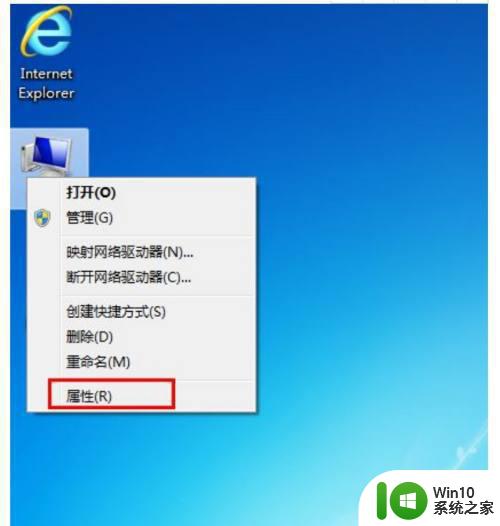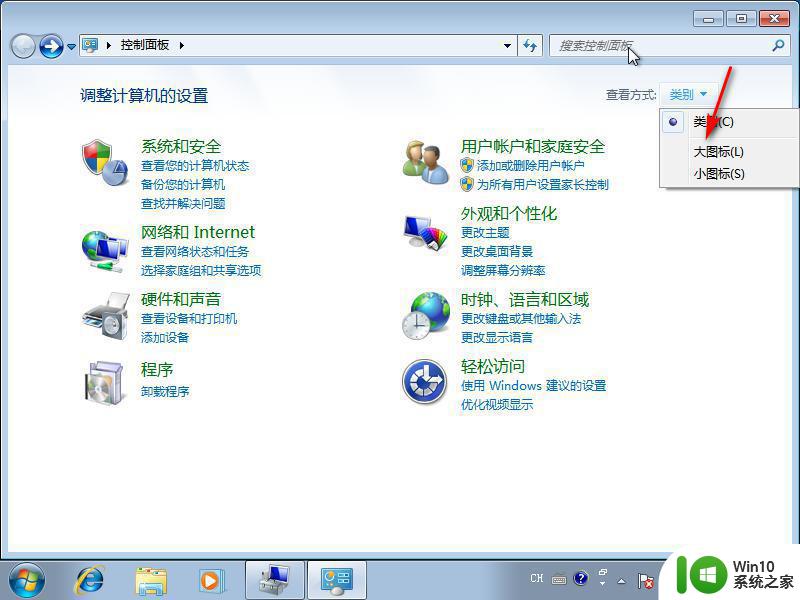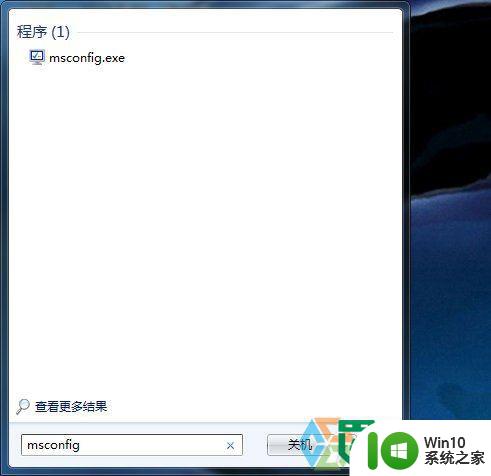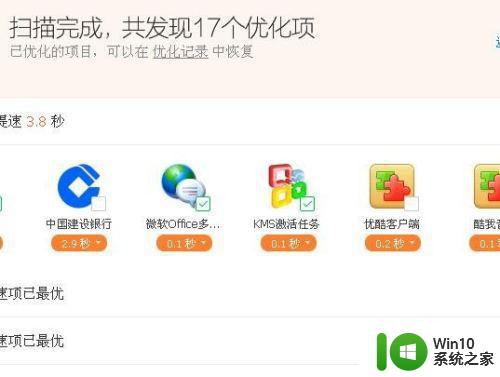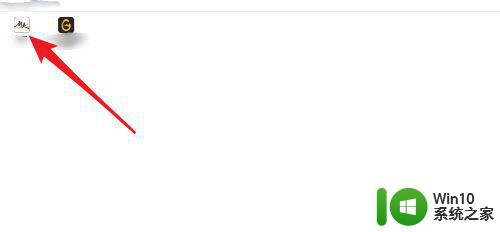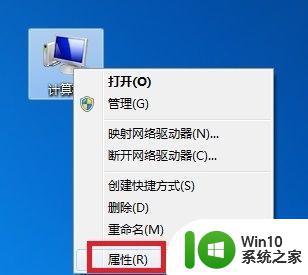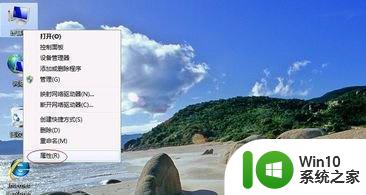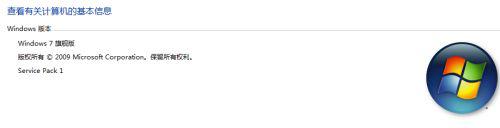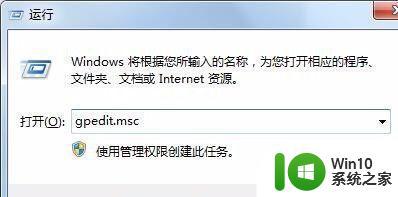win7电脑优化误区介绍 win7系统优化常见误区
Win7电脑优化是很多用户常常会进行的一项任务,然而在这个过程中,很多人却存在着一些常见的误区,这些误区可能会导致用户在优化过程中浪费时间和精力,甚至可能对电脑造成一些不可逆转的损害。了解这些误区并正确地进行优化是非常重要的。在本文中我们将介绍一些常见的win7系统优化误区,帮助读者避免这些错误,实现更好的电脑性能。
电脑系统优化误区解读:
误区一:被限制的20%网速
运行gpedit.msc,打开组策略,然后找到“计算机配置→管理模板→网络→QoS数据包调度程序”一项,修改为0%,这样就可以解除Windows保留的20%的网络带宽。
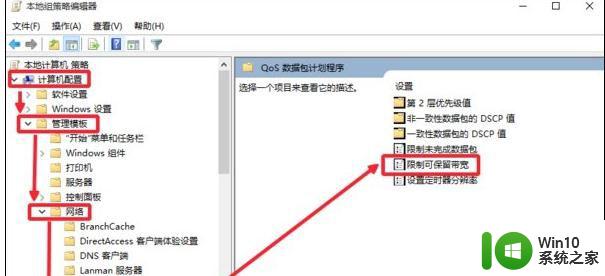
这个“技巧”误导了很多人。事实上,只有在使用了QoS应用程序编程接口编写应用程序需要访问网络的时候,才会利用到这20%的带宽。如果这些使用了QoS API的应用程序没有访问网络时,所保留的带宽仍然能够被其他应用程序所采用。
微软专门针对这个问题,在知识库里面作了详细说明。而组策略里面修改的数值指的是当使用了QoS API编写程序需要访问网络时能够使用的最大带宽量,如果我们设置为0%,那就意味着使用QoS API编写的应用程序不得不和其他应用程序争夺有限的带宽,可能产生的后果就是需要优先通信的数据没有得到优先权。
误区二:设置Ghost,硬盘容量变大
两块硬盘和一款Ghost软件,就可以把硬盘容量成倍地扩充,80GB的硬盘突然变成120GB或者更多。
就这个问题,赛门铁克相关技术人员看了上述方法后,表示因这种做法而产生的一个新分区肯定是不可用的,如果向该分区写数据还可能会损坏其他正常分区。出现这种现象的原因主要在于,不少硬盘分区表文件是没有经过微软技术认证的,这就导致Ghost可能会因为某种操作,在Windows操作系统中对硬盘分区发生误认,而产生对硬盘分区表的误识别问题。这样的问题,最有可能发生在两块不同品牌硬盘之间的镜像备份与恢复操作上,但这是一种比较偶然的现象。
误区三:修改参数,启动速度就变快
我们经常可以看到所谓的对Boot.ini优化来加快Windows启动速度的措施:把每一个启动项末尾的Fastdeect修改为Nodetect。从字面上来看,是把启动的快速检测改为了不检测,但是最大的问题在于Boot.ini里面的参数列表中没有Nodetect这个参数。
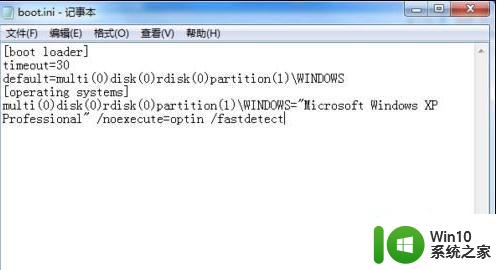
在微软公布的技术资料里面,从Windows NT到最新的Windows 10,Nodetect这个参数都不存在,使用这个杜撰出来的参数,也许不会出现问题,但是是否能够加快启动速度还是一个未知数。对于Fastdeect这个参数,微软倒是给出了详细的解释:关闭Ntdetect.com对串口鼠标在启动时的检测。
误区四:有svchost.exe就删,因为那是病毒
svchost.exe这个系统进程不用说,很多用户都以为自己的计算机感染了冲击波,甚至很多人开始认为,svchost.exe就是木马程序的伪装外壳。
但svchost.exe本身却是Windows操作系统中一个正常的进程。它是基于NT内核的Windows操作系统中用于管理系统服务的一个程序。在Windows操作系统中,一般有两个该进程;Windows XP中肯定会有四个该进程。Server级别的操作系统里面,svchost.exe进程数目更多。通常,svchost.exe文件存在于:%Sytemroot /System 32 目录下和Dllcache目录下面。其他目录出现svchost.exe就可能不正常了。
所以,面对这个进程大可不必谈虎色变。在正确的目录下也别去强行删除这个文件。大家如果要鉴别是不是系统提供的svchost.exe的方法也很简单,只需要查看svchost.exe的原始路径即可。
以上就是Win7电脑优化误区介绍的全部内容,如果您有需要,可以按照小编的步骤进行操作,希望对大家有所帮助。